
Giáo trình Ứng dụng công nghệ thông tin trong dạy học toán: Phần 2
lượt xem 5
download
 Download
Vui lòng tải xuống để xem tài liệu đầy đủ
Download
Vui lòng tải xuống để xem tài liệu đầy đủ
Nối tiếp nội dung phần 1, phần 2 giáo trình "Ứng dụng công nghệ thông tin trong dạy học toán" giới thiệu tới người đọc những hướng dẫn sử dụng phần mềm Maple. Mời các bạn cùng tham khảo nội dung chi tiết.
Bình luận(0) Đăng nhập để gửi bình luận!
Nội dung Text: Giáo trình Ứng dụng công nghệ thông tin trong dạy học toán: Phần 2
- Giáo trình: Sử dụng Công nghệ thông tin trong dạy học toán Chương 4 HƯỚNG DẪN SỬ DỤNG PHẦN MỀM MAPLE 4.1. Tổng quan chung về phần mềm Maple Phần mềm Maple là kết quả của nhóm các nhà khoa học trường Đại học Waterloo - Canada và là một trong những bộ phần mềm toán học được sử dụng rộng rãi nhất hiện nay. MAPLE là phần mềm có một môi trường tính toán khá phong phú, hỗ trợ hầu hết các lĩnh vực của toán học như: Giải tích số, đồ thị, đại số hình thức... do đó ta dễ dàng tính được các giá trị gần đúng, rút gọn biểu thức, giải phương trình, bất phương trình, hệ phương trình, tính giới hạn, đạo hàm, tích phân của hàm số, vẽ đồ thị, tính diện tích, thể tích, biến đổi ma trận, khai triển các chuỗi, tính toán thống kê, xử lý số liệu, số phức, phương trình vi phân, phương trình đạo hàm riêng... và lập trình giải các bài toán với cấu trúc chương trình đơn giản. Ngoài ra, với phần mềm này ta dễ dàng biên soạn các sách giáo khoa điện tử với chức năng Hyperlink tạo các siêu văn bản rất đơn giản mà không cần đến sự hỗ trợ của bất kỳ một phần mềm nào khác (chẳng hạn PageText, Word, Frontpage...). Với các chức năng trên, MAPLE là công cụ đắc lực hỗ trợ cho những người làm toán. 4.2. Làm việc với Maple * Khởi động Maple: Nếu Maple được cài đặt đúng quy trình, để làm việc với MAPLE ta chọn: ->Sart -> Programs -> Maple9 -> Classic Worksheet Maple 9 hoặc bấm chuột vào biểu tượng của Maple 9 trên màn hình: * Thoát khỏi Maple: Để thoát khỏi Maple ta vào mênh File -> Exit (hoặc nhấn Alt + F4 hoặc nháy vào biểu tượng [X] phía trên góc phải cửa sổ chương trình). Nếu nội dung làm việc chưa được lưu trữ, Maple sẽ nhắc ta có lưu trữ hay không. Ta chọn Yes hoặc No để ghi hoặc không ghi lại, chọn Cancel là tiếp tục làm việc. 59
- Giáo trình: Sử dụng Công nghệ thông tin trong dạy học toán 4.3. Giao diện của cửa sổ làm việc của Maple Giao diện làm việc của Maple gồm các thành phần cơ bản như sau: Các thành phần chính của cửa sổ làm việc của Maple : * Tittle Bar (Thanh tiêu đề): Dòng chứa tên chương trình và tệp đang mở. * Menu Bar (Thực đơn ngang): Dòng chứa các chức năng, ứng với mỗi chức năng là một thực đơn dọc tương ứng. * Toal Bar (Thanh công cụ): Chứa một số biểu tượng (Icon) thể hiện một số lệnh thông dụng để người sử dụng thao tác nhanh. * Status line (Thanh trạng thái): Cho biết thời gian thực hiện lệnh, dung lượng nhớ các biến chiếm khi thực hiện chương trình và dung lượng bộ nhớ còn trống * Ngoài ra trong chế độ văn bản Maple còn có thanh công cụ Formatting Bar dùng để định dạng văn bản. 60
- Giáo trình: Sử dụng Công nghệ thông tin trong dạy học toán 4.4. Các thao tác cơ bản trong với Maple 4.4.1. Quản lý thông tin với Maple Với Maple, các thao tác cơ bản như: lưu trữ tệp, mở một tệp đã có, mở một tệp mới,... hoàn toàn tương tự như các phần mềm quen thuộc trong môi trường Windows như Winword, Excell,... * Lưu trữ tệp: Cách 1 : -> File -> Save Cách 2: bấm vào biểu tượng Cách 3 : nhấn đồng thời 2 phùn CTRL và S. Nếu là lần đầu lưu trữ, xuất hiện cửa sổ để ta nhập tên tệp, nhập tên tệp xong thì nhấn chuột vào nút SAVE để thực hiện. * Mở một tệp đã có trên đĩa Cách 1 : ->File -> Open .. Cách 2: bấm vào biểu tượng: Cách 3: nhấn đồng thời 2 phím CTRL và O. Sẽ xuất hiện cửa sổ để ta chọn thư mục lưu trữ tệp và tên tệp. Ta chọn tên tệp cần mở, nhấn vào nút Open. * Mở một tệp mới Cách 1 : ->File->New Cách 2: bấm vào biểu tượng Cách 3 : nhấn đồng thời 2 phím CTRL và N. * Đóng tệp ->File -> Close Nếu tệp chưa được lưu trữ, Maple sẽ nhắc ta có ghi hay không (Y/N). * Kết thúc phiên làm việc: Cách 1 : -> File -> Exit Cách 2: nhấn đồng thời 2 phím : ALT và F4 Cách 3: nhấn vào nút Close [x] để đóng cửa sổ soạn thảo. 4.4.2. Các thao tác hỗ trợ khi soạn thảo với Maple * Đánh dấu đoạn. - Đánh dấu bằng chuột: Đặt trỏ chuột vào đầu đoạn văn bản cần chọn, đồng thời ấn và 61
- Giáo trình: Sử dụng Công nghệ thông tin trong dạy học toán giữ phím trái rồi rê tới cuối đoạn cán chọn, sau đó buông phím trái ra. Nếu muốn huỷ phần vừa chọn, hãy dịch trỏ chuột thoát ra khỏi vùng vừa chọn rồi ấn phím trái. Phần vừa chọn sẽ bị huỷ bỏ và trở lại trạng thái bình thường. - Đánh dấu bằng bàn phím: Đưa con trỏ đến vị trí đầu đoạn, bấm giữ phím Shift và di chuyển con trỏ đến vị trí cuối đoạn (bằng các phím điều khiển con trỏ). Đánh dấu cả tệp: Từ bàn phím, gõ vào tổ hợp phím Ctrl+A hoặc kích chuột vào Menu Edit, chọn Seclect All. * Cắt xoá đoạn : - Đánh dấu đoạn cần xoá. - Nháy chuột vào Menu Edit, chọn Cut hoặc bấm Ctrl+X từ bàn phím. - Nếu dùng trên thanh công cụ thì ta chọn vào - Từ bàn phím ta còn có thể nhấn phím Dell. * Sao chép một đoạn: - Đánh dấu đoạn cần sao chép - Nháy chuột vào Menu Edit, chọn Copy hoặc bấm Ctrl+C từ bàn phím - Nếu dùng trên thanh công cụ thì ta chọn vào . - Đặt con trỏ chuột vào nơi cần sao chép đến. Nháy chuột vào Menu Edit, chọn Paste hoặc bấm Ctrl+V từ bàn phín. - Nếu dùng trên thanh công cụ thì ta chọn vào hoặc có thể đặt trỏ chuột vào đoạn đã được chọn cần chọn đồng thời ấn phím Ctrl và giữ phím trái rồi rê tới nơi cần sao chép đến, sau đó buông chuột ra. 4.4.3. Đinh dạng các đối tượng trong Maple Để định dạng các đối tượng trong Maple, như thay đổi kiểu chữ của các dòng lệnh, các dòng thông báo kết quả, lề... ta tiến hành như sau: Bước 1 : Lựa chọn đối tượng. Bước 2: -> Format -> Paragraph. Khi đó xuất hiện bảng để chọn các tham số 62
- Giáo trình: Sử dụng Công nghệ thông tin trong dạy học toán Để thay đổi các thông số ngầm định, ta chọn: -> Format-> Styles. Xuất hiện bảng để ta khai báo các thông số cần xác định. 4.4.4. Các đối tượng cơ bản tích hợp trong một tệp tin của Maple + Worksheet là môi trường mà người sử dụng có thể tính toán, thực hành trên đó còn được gọi là trang công tác. Khi người sử dụng lưu trữ các kết quả lên đĩa từ, mỗi Worksheet được ghi thành một File với phần mở rộng ngầm định là mws . Một Worksheet của Maple thường có những thành phần sau: - Cụm xử lý (Execution group) bao gồm các đối tượng cơ bản của Maple như: lệnh, 63
- Giáo trình: Sử dụng Công nghệ thông tin trong dạy học toán kết quả tính toán của Maple, đồ thị,... Để tạo một cụm xử lý mới, ta kích chuột vào biểu tượng [> trên thanh công cụ hoặc chọn: -> Insert -> Execution Group -> After cursor. - Đoạn (Paragraph): Khái niệm Paragraph với Maple được hiểu như khái niệm Paragraph của phần mềm soạn thảo văn bản Winword. Để tạo một Paragraph mới, ta chọn: Insert-> Paagraph -> After cursor. - Mục (Section): Mục có thể coi như là các modul thành phần cấu thành nên trang công tác. Một trang có thể gồm nhiều mục, mỗi mục có thể chứa những đoạn và những mục con. Biểu tượng của mục là dấu [+], nếu ta nháy chuột vào biểu tượng này thì nội dung của mục được trải ra và biểu tượng của mục sẽ biến thành [-], nếu ta nháy chuột vào biểu tượng ['] này thì nội dung của mục sẽ thu lại. Để tạo mục mới, ta chọn: -> Insert-> Section. -Siêu liên kết (Hyperlink): Khái niệm siêu liên kết đã trở nên rất quen thuộc với chúng ta trong thời đại bùng nổ của Internet. Một siêu liên kết là đối tượng mà nếu ta kích hoạt vào đó thì sẽ dẫn ta đến một đoạn, một mục hay một Worksheet nào khác. Để tạo siêu liên kết ta chọn đối tượng mang siêu liên kết sau đó chọn: -> Format -> Convert to -> Hyperlink. Tại mục: Linh Target có các sự lựa chọn: - URL: Liên kết đến một địa chỉ websize nào đó. - Worksheet: Liên kết đến một tệp nào đó của Maple. - Help Topic: Chuyển đến một chủ đề nào đó trong nội dung Help của Maple. - Bookmark: Chuyển đến một bookmark nào đó đã được định nghĩa trước đó. Có thể nhấn Browse để tìm kiếm địa chỉ đích của mối liên kết. Khai báo xong nhấn OK để hoàn tất. Văn bản (Text): là đối tượng được sử dụng rất nhiều trong Maple với mục đích cung cấp thông tin dưới dạng văn bản. Để tạo đoạn văn bản mới, ta kích chuột vào biểu tượng chữ [T] trên thanh Toal Bar hoặc có thể chọn: -> Insert -> Text. - Lệnh và Kết quả của Maple (Maple Input and Output). 64
- Giáo trình: Sử dụng Công nghệ thông tin trong dạy học toán + Lệnh của Maple (Maple Input) là những từ tựa tiếng Anh được sử dụng theo một nghĩa nhất định và phải tuân theo cú pháp của Maple. Lệnh được nhập sau dấu nhắc lệnh "[>" và kết thúc bởi dấu “ : ” hoặc " ; ", ví dụ để giải phương trình 5x2 + 3x- 2 = 0, ta gõ lệnh [> solve(5*x^2 + 3*x- 2,{xi}); ↵. Mỗi câu lệnh của Maple nếu kết thúc lệnh bằng dấu (;) kết quả sẽ hiển thị ngay ra màn hình, nếu kết thúc lệnh bằng dấu (:) thì Maple vẫn tiến hành tính toán bình thường nhưng kết quả không hiển thị ra màn hình. Lệnh được thực hiện khi con trỏ ở trong hoặc ở cuối dòng lệnh mà ta nhấn Enter (kí hiệu ↵). Lệnh của Maple có hai loại lệnh trơ và lệnh trực tiếp: Lệnh trơ và lệnh trực tiếp chỉ khác nhau ở chỗ chữ cái đầu tiên của lệnh trơ viết ìn hoa, lệnh trực tiếp cho kết quả ngay, còn lệnh trơ chỉ cho ta biểu thức tượng trưng. Ví dụ: Tính đề thi tuyển sinh ĐHTN - Khối D - 1999) - Nếu ta sử dụng lệnh trơ Limit, kết quả như sau: Nếu ta sử dụng lệnh trực tiếp, kết quả như sau: Tuy nhiên kết quả trên chưa gọn, ta có thể sử dụng lệnh sau: 1 1 25 như vậy kết quả + 64(1/ 3) sau khi đã rút gọn là 2 192 48 Kết quả tính toán (Maple Output) sẽ được đưa ra màn hình, thường là mầu xanh cô ban sau khi ta nhấn phím enter để thực hiện câu lệnh. Tuy nhiên Maple cũng có chế độ cho phép thực hiện nhóm các câu lệnh (như tệp bai của MS - DOS) để người sử dụng thực hiện một nhóm các câu lệnh nhằm giải quyết một vấn đề nào đó, ví dụ tính tích phân (Đề thi tuyển sinh ĐHTN - khối A - 1996). Ta nhập vào 2 dòng lệnh sau: [> lnt(sin(x)∧(2*n), x=0..Pi/2); (nhấn tổ hợp Shift + Enter để xuống dòng) 65
- Giáo trình: Sử dụng Công nghệ thông tin trong dạy học toán T:=n->int(sin(x)^(2*n),x=0..Pi/2); ↵ màn hình sẽ hiện kết quả như sau: Để tính giá trị tích phân với một n cụ thể ta chỉ việc gõ .lệnh [>T(n) ↵, chẳng hạn với với n = 100, ta có : và cần tính , ta chỉ gõ [>l (2004) ↵ Đồ thị (Graph): Maple cho phép vẽ và hiển thị đồ thị trong trang công tác, tính năng này được gọi là “Khả năng đồ hoạ trực tiếp” Ví dụ: vẽ đồ thị hàm số với m = 0 (Đề thi tuyển sinh vào ĐHTN - năm học 1999 - 2000, khối A, B). Ta sử dụng lệnh phụ như sau [> plot(x^3/3-x+2/3,x=-3..2); ↵. Kết quả ta được đồ thị như sau: 4.5. Sử dụng các lệnh của Maple Nội dung này, bạn đọc cần tham khảo những tài liệu của nhóm tác giả Phạm Huy Điển, Đinh Thế Lục, Tạ Duy Phượng [l], [2], ở đây chúng tôi chỉ liệt kê lại một số câu lệnh đơn giản thường sử dụng trong chương trình toán phổ thông và chương trình toán ở trường Đại học. Làm quen với các lệnh của Maple: + Lệnh [> restart; ↵ Lệnh restart có công dụng xoá đi tất cả các biến nhớ của việc tính toán trước đó và khởi động một quy trình tính toán mới. 66
- Giáo trình: Sử dụng Công nghệ thông tin trong dạy học toán Để xác định giá trị cho một biến, một hằng, một hàm hoặc khai báo một thủ tục Maple sử dụng câu lệnh gán ":=", ví dụ: Xác định biến n nhận giá trị bằng 5: [> n := 5; ↵ Khai báo hàm f(x)= x2: [> f := x->x ^2; ↵ f:= x-x2 Sau khi khai báo hàm f(x), để biết giá trị của f(x) tại một điểm xo nào đó ta chỉ việc gõ tên hàm và giá trị x0 trong ngoặc, ví dụ tính giá trị f(x) tại x0=3: [> f(3); ↵ 9 Khai báo một chương trình con (procedure) có tên là p với 2 tham số hình thức là a, b. Kết quả thực hiện thủ tục cho ta giá trị của a2 + b2, ví dụ: [> p := proc(a, b) # chú ý nhấn phím Shift+Enter để xuống dòng local c; c := a^2 + b^21 c; # trả lại giá trị cuối cùng end proc: Để tính giá trị của thủ tục p nói trên với tham số thực sự là 2 và y, ta gõ lệnh: [> p(2, y); ↵ 4 + y2 Maple cung cấp một hệ thống các hàm hầu như phủ khắp các lĩnh vực của toán học, ta có thể kể một số hàm thông dụng: [> factor(6*x^2 + 18*x - 24); #Phân tích một đa thức thành tích các nhân tử ↵ 6 (x + 4 ) (x - 1) [> expand((x + 1 )^3); #Triển khai một biểu thức ↵ x3 + 3x2 + 3x + 1 [> normal( (x^2 - y^2)/(x - y)^3 ); #Đưa một biểu thức về dạng chuẩn hoá [> simplify(4^(1/2) + 3); #Đơn giản, rút gọn một biểu thức ↵ [> z := (x^2 + 1)/(x - y); #Khai báo dạng tổng quát cua Z ↵ 67
- Giáo trình: Sử dụng Công nghệ thông tin trong dạy học toán [> numer(z); #Tách tử số của một phân thức ↵ x2 + 1 [> denom(z); #Tách mẫu số của một phân thức ↵ x-y [> eval(x^3 + 2*x^2 - 7*x + 5, x=3); #Tính giá trị của một biểu thức ↵ 29 [> solve(x^2 + x : 1,x); #Giải phương trình hoặc hệ phương trình ↵ [> solve({u + v + w = 1, 3*u+v=3, u-2*v-w=0});↵ [> fsolve(tan(sin(x)) = 1, x ); #Giải phương trình, hệ phương trình lấy nghiệm ở dạng thập phân ↵ 0.9033391108 [> diff(x^2 + x^4 - 3*x + 2, x), #Lấy đạo hàm của một biểu thức theo một biến ↵ 2x + 4x3 -3 [> int(sin(x), x); #Lấy tích phân của một hàm số ↵ -cos( x ) [> limit(sin(x)/x, x=0); #Tính giới hạn của một hàm số ↵ 1 [> limit(g(x), x = infinity; ↵ [>plot(sin(x),x=0..2*pi); # Lệnh vẽ đồ thị trong mặt phẳng ↵ [>plot3d(sin(x*y), x=0..1, y=0..1); # Lệnh vẽ đồ thị trong không gian ↵ Như vậy, có thể thấy việc sử dụng câu lệnh của Maple rất đơn giản, trực quan. Bản thân phần mềm Maple cũng có một hệ thống trợ giúp (Help) rất phong phú đủ cho những ai có lòng nhiệt tình muốn tìm hiểu Maple. 4.5.1. Nhóm các lệnh tính toán xử lý các vấn đề trong số học, đại số + Các phép toán số học: cộng, trừ, nhân, chia, luỹ thừa...được Maple quy định với các ký hiệu như sau: phép cộng(+), phép trừ (-), phép nhân (*), phép chia (/), phép luỹ thừa (^), các phép toàn lấy phần nguyên, phần dư,... ta gõ biểu thức cần tính toán và Maple sẽ thực hiện tức thì. Ví dụ: 68
- Giáo trình: Sử dụng Công nghệ thông tin trong dạy học toán [> (1245.67+2345.34^2)/(123.45^3+234.23); ↵ + Lệnh tìm UCLN: gcd(a,b);, ví dụ [> gcd(55,100); + Lệnh tìm bội chung nhỏ nhất: lcm(a,b);,ví dụ [> lcm(4,6); ↵ + Lệnh phân tích một số ra thừa số nguyên tố:ifactor(a); Ví dụ: [> ifactor(2061962); ↵ (2) (7) (147283 ) + Lệnh tìm số nguyên tố đứng trước số nguyên a đã xác định: prevprime(a); Ví dụ, với a = 100, ta gõ lệnh: [> prevprime(100); ↵ với a =127859746, ta gõ lệnh: [ > prevprime(127859746); ↵ + Lệnh tìm số nguyên tố đứng sau số nguyên a: nextprime(a), Ví dụ a = 100, ta gõ lệnh: [> nextprime(100); ↵ với a = 27859746, ta gõ lệnh [ > nextprime(127859746); ↵ + Lệnh tìm nghiệm nguyên của phương trình: isolve(f, { x,y. . . } ); Trong đó f là biểu thức của phương trình hoặc hệ phương trình, { x,y... } là danh sách các ẩn. Ví dụ, tìm nghiệm nguyên của bài toán cổ vừa gà vừa chó bó lại cho tròn 36 con 100 chân chẵn. Gọi số gà là x, số chó là y ta thực hiện lệnh: [> isolve({2*x+4*y=100,x+y=36},{x,y}) ↵ {y = 14. x = 22 } Kết quả cho ta đáp số của bài toán là: số gà là 22, số chó là 14. + Lệnh tìm thương và phần dư: iquo(a,b); và irem(a,b); trong đó a, b là các biểu thức. Ví dụ với a = 23, b = 4, ta gõ lệnh: [> Thuong = iquo(23,4); ↵ Thuong = 5 [> Du = irem(23,4); ↵ Du = 3 + Lệnh tìm số nhỏ nhất và số lớn nhất trong một dãy số min(); và max(); trong dấu ngoặc đơn cần liệt kê các số, biểu thức số cần thao tác. Ví dụ, tìm số lớn nhất, nhỏ nhất trong 3 giá trị { 3/2, 1 .49,Pi/2 } 69
- Giáo trình: Sử dụng Công nghệ thông tin trong dạy học toán + Lệnh tính tổng vô hạn và tổng hữu hạn các số hạng sum(f,n=a..b); trong đó f là biểu thức của số hạng tổng quát, a,b …∈ N là cận dưới, cận trên của giới hạn tính tổng, ví dụ: + Lệnh tính tích hữu hạn và vô hạn các số Product(f, n=a..b); trong đó f là biểu thức của số hạng tổng quát, a,b …∈ N là cận dưới, cận trên của giới hạn tính tích, ví dụ: + Xác định độ chính xác của các phép tính số học: evalf(f,n); trong đó f là biểu thức, n là số các chữ số sau dấu phẩy, ví dụ: [> eval(Pi,30); ↵ 3.14159265358979323846264338328 + Tính toán với các số phức được Maple thực hiện theo quy tắc thông thường, ví dụ: + Chuyển số phức x về dạng toạ độ cực: convert((x),polar), ví dụ: + Lệnh khai triển biểu thức đại số: expand(f) 70
- Giáo trình: Sử dụng Công nghệ thông tin trong dạy học toán ví dụ: + Lệnh phân tích đa thức thành nhân tử: ractor(f), ví dụ: + Lệnh xác định bậc của đa thức : degree(f), ví dụ: + Lệnh viết đa thức dưới dạng bình phương của tổng: completesquare() (lệnh này phải phải mở gói công cụ student), ví dụ: + Lệnh sắp xếp đa thức theo bậc: collect(f,x), trong đó f là biểu thức, x là ẩn chọn để xếp theo thứ bậc, ví dụ: + Lệnh đơn giản (rút gọn) biểu thức: simplify(), + Lệnh tối giản phân thức: normal(). + Lệnh khử căn thức ở mẫu số: readlib(). Trước khi thực hiện lệnh này cần mở thư 71
- Giáo trình: Sử dụng Công nghệ thông tin trong dạy học toán viện readlib(rationalize), ví dụ: + Khai báo hàm số: Để định nghĩa hàm số ta dùng dấu gán (:=). ví dụ: Sau khi đã định nghĩa hàm số ta có thể tính giá trị của hàm số, ví dụ tính giá trị của hàm số tại x=0.1 2345 : [> f(0.12345); ↵ -0.8677073006 + Giải phương trình solve(f, { d/s biến } ) Bước 1 : định nghĩa phương trình bởi lệnh gán :=, ví dụ : Bước 2: giải phương trình bằng lệnh solve(); + Giải hệ phương trình solve( { d/s, pt }, { d/s ẩn } ). Bước 1 : định nghĩa các phương trình bằng lệnh gán :=, ví dụ 72
- Giáo trình: Sử dụng Công nghệ thông tin trong dạy học toán Bước 2: giải phương trình bằng lệnh solve. + Giải bất phương trình solve() : Bước 1 : định nghĩa các bất phương trình bằng lệnh gán := Bước 2: dùng lệnh solve(): Ta có thể giải trực tiếp bất phương trình trên như sau : + Giải hệ bất phương trình với lệnh solve(), ví dụ : Bước 1 : định nghĩa các bất phương trình: Bước 2: dùng lệnh : [> solve({Bpt1,Bpt2},x); ↵ {l
- Giáo trình: Sử dụng Công nghệ thông tin trong dạy học toán + Lệnh so sánh hai ma trận có cùng số chiều: equal() Trước tiên ta khai báo sử dụng gói công cụ đại số linalg bởi lệnh Thực hiện phép so sánh các ma trận trên bởi lệnh: + Lệnh tính tổng của hai ma trận: evalm() hoặc add(), ví dụ + Lệnh nhân ma trận: multiply(), ví dụ với hai ma trận A, B như đã khai báo ở trên, ta có: + Lệnh tìm tích trong của ma trận và véc tơ: innerprod(), ví dụ: 74
- Giáo trình: Sử dụng Công nghệ thông tin trong dạy học toán + Lệnh tính tích vô hướng của hai véc tơ: dotprod(), ví dụ: + Lệnh hoán vị dòng (cột) của ma trận swaprow(), swapcol(), ví dụ: + Lệnh nhân một dòng của ma trận với một biểu thức mulrow(), mulcol(), ví dụ: 75
- Giáo trình: Sử dụng Công nghệ thông tin trong dạy học toán + Lệnh tìm ma trận chuyển vị: transpose(), ví dụ: + Lệnh tìm bất biến của ma trận permanent(), ví dụ: + Lệnh tính giá trị riêng và véc tơ riêng của ma trận eigenvectors (), ví dụ: Kết quả của lệnh eigenvectors được xắp xếp như sau: số đầu tiên trong mỗi móc vuông của dòng là giá trị riêng, số thứ hai là bội đại số của giá trị riêng, và cuối cùng là tập 76
- Giáo trình: Sử dụng Công nghệ thông tin trong dạy học toán các véc tơ cơ sở của không gian riêng ứng với giá trị riêng đó. Mỗi móc vuông ứng với một giá trị riêng của ma trận, cụ thể: + Lệnh tìm ma trận đặc trưng charmat(), ví dụ: + Lệnh tìm đa thức đặc trưng của ma trận: charpoly(), ví dụ: + Lệnh tính hạng của ma trận rank(), ví dụ: + Lệnh tính định thức det (), ví dụ: 77
- Giáo trình: Sử dụng Công nghệ thông tin trong dạy học toán + Lệnh giải phương trình đại số tuyến tính Ax=u: linsolve (), ví dụ: 4.5.3. Các câu lệnh vẽ đồ thị của Maple Bắt đầu khởi động chương trình bằng lệnh [>restart: và tiến hành nạp chức năng vẽ đồ thị bằng lệnh [>with(plots); [>with(plottools); * Vẽ đồ thị trong không gian hai chiều plot(). Ví dụ 1 : vẽ đồ thị hàm số x4+2x3-x2+ 1 Ví dụ 2: Vẽ đồ thị hàm số | x4+2x3-x2+ 1| 78

CÓ THỂ BẠN MUỐN DOWNLOAD
-

Giáo trình Ứng dụng công nghệ thông tin trong công tác văn thư – lưu trữ (Nghề: Văn thư lưu trữ - Trung cấp) - Trường Cao đẳng Cộng đồng Đồng Tháp
 52 p |
52 p |  71
|
71
|  20
20
-

Giáo trình Ứng dụng Công nghệ thông tin trong chuyên ngành Công tác xã hội (Nghề: Công tác xã hội - Cao đẳng) - Trường Cao đẳng Cộng đồng Kon Tum
 76 p |
76 p |  12
|
12
|  7
7
-

Quản lí hoạt động ứng dụng công nghệ thông tin ở thư viện trường đại học
 5 p |
5 p |  33
|
33
|  6
6
-
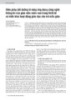
Biện pháp bồi dưỡng kĩ năng ứng dụng công nghệ thông tin của giáo viên mầm non trong thiết kế và triển khai hoạt động giáo dục cho trẻ mẫu giáo
 5 p |
5 p |  74
|
74
|  6
6
-

Ứng dụng công nghệ thông tin trong giáo dục Việt Nam: Từ chính sách tới thực tế
 8 p |
8 p |  121
|
121
|  5
5
-

Ứng dụng công nghệ thông tin, chuyển đổi số trong quản lý đào tạo đại học chính quy tại Trường Đại học Kinh tế Quốc dân
 8 p |
8 p |  10
|
10
|  5
5
-

Giáo trình Ứng dụng công nghệ thông tin trong dạy học toán: Phần 1
 64 p |
64 p |  38
|
38
|  5
5
-

Thực trạng và biện pháp ứng dụng công nghệ thông tin trong dạy học ở các trường tiểu học quận Gò Vấp, thành phố Hồ Chí Minh
 5 p |
5 p |  100
|
100
|  5
5
-
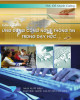
Giáo trình Ứng dụng công nghệ thông tin trong dạy học: Phần 1
 75 p |
75 p |  10
|
10
|  5
5
-
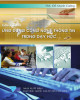
Giáo trình Ứng dụng công nghệ thông tin trong dạy học: Phần 2
 76 p |
76 p |  11
|
11
|  4
4
-

Thực trạng và giải pháp ứng dụng công nghệ thông tin trong giảng dạy tại Trường Đại học Y khoa Vinh
 7 p |
7 p |  16
|
16
|  4
4
-

Ứng dụng công nghệ thông tin trong dạy học ở bậc đại học và cao đẳng trong bối cảnh Cách mạng Công nghiệp 4.0
 3 p |
3 p |  12
|
12
|  3
3
-

Thực trạng và một số giải pháp nâng cao kĩ năng ứng dụng công nghệ thông tin cho sinh viên ngành Giáo dục mầm non tại Trường Cao đẳng Sư phạm Bà Rịa - Vũng Tàu
 6 p |
6 p |  4
|
4
|  2
2
-

Ứng dụng công nghệ thông tin trong dạy học Học phần “Quản lí hành chính nhà nước và Quản lí ngành giáo dục - đào tạo” tại Khoa Giáo dục tiểu học, Trường Đại học Sài Gòn
 3 p |
3 p |  2
|
2
|  2
2
-

Sử dụng công nghệ trong lớp học mầm non: Quan điểm của giáo viên ở khu vực miền Trung và Tây nguyên Việt Nam
 9 p |
9 p |  13
|
13
|  2
2
-

Một số giải pháp phát triển ứng dụng công nghệ thông tin trong quản lý đào tạo ở trường Cao đẳng Điện lực thành phố Hồ Chí Minh
 3 p |
3 p |  5
|
5
|  0
0
-
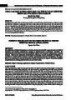
Nâng cao chất lượng giảng dạy các môn Lý luận chính trị thông qua ứng dụng công nghệ số
 8 p |
8 p |  5
|
5
|  0
0
Chịu trách nhiệm nội dung:
Nguyễn Công Hà - Giám đốc Công ty TNHH TÀI LIỆU TRỰC TUYẾN VI NA
LIÊN HỆ
Địa chỉ: P402, 54A Nơ Trang Long, Phường 14, Q.Bình Thạnh, TP.HCM
Hotline: 093 303 0098
Email: support@tailieu.vn









